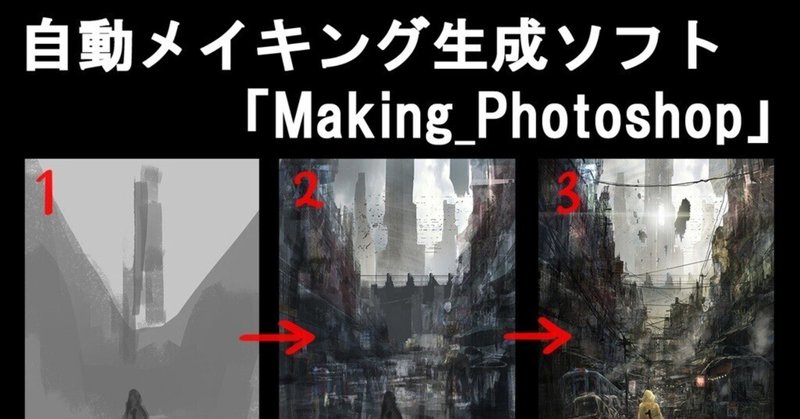
Photoshopでイラストのメイキングが簡単に作れる「Making Photoshop」の紹介と導入方法
どうも、よー清水です。
ブログを閉鎖したため、noteに僕が作ったPhotoshop用スクリプト「Making Photoshop」の紹介と導入方法をまとめます。
Making Photoshopとは?
「Making Photoshop」はAdobe Photoshop向けのメイキング作成ソフト(スクリプト)です。
イラストのメイキングを作ろうとした時、いちいち作業過程をスクリーンショットなどで保存していくのはとても面倒くさいですよね。ついつい描くことに熱中してしまうと、過程がふっとんじゃったりします。
それを防ぐためのスクリプトが「Making Photoshop」です。
このスクリプトを導入すると、上書き保存(Ctrl +S)するだけで、その時点のjpg画像が自動的に保存されます。
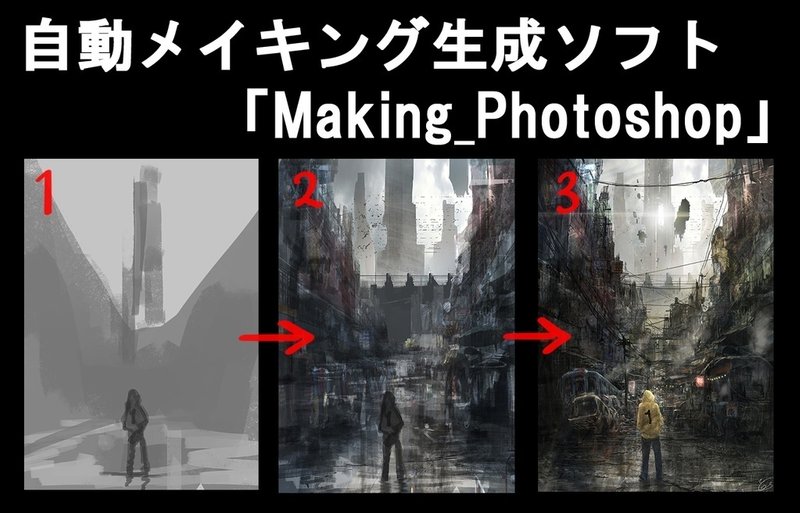
上書き保存は、絵を描く過程で必ず行う動作のため、特殊な設定なしに確実に作業履歴を残すことができます。
クライアントに作業工程を提出するために、いちいち出力する手間を省くことができるため、私の仕事ではなくてはならないツールとなっています。
このスクリプトは5年以上前に、当時はメイキング本の作成などの手間を減らすために作成したのですが、2024年現在問題となっている、画像生成AIを使用していないことをクライアントに証明したりするために、絵を描く過程をまるごとそのまま見せることも簡単にできます。
Making Photoshopの実際の動作
例えば、「ork.psd」という名前でファイルを作ると「jpg_ork」というフォルダが自動的に作成されます。
そこからpsdファイルで作業をして、上書き保存するたびに「ork_001.jpg」「ork_002.jpg」「ork_003.jpg」…というようにjpg画像が作られていきます。
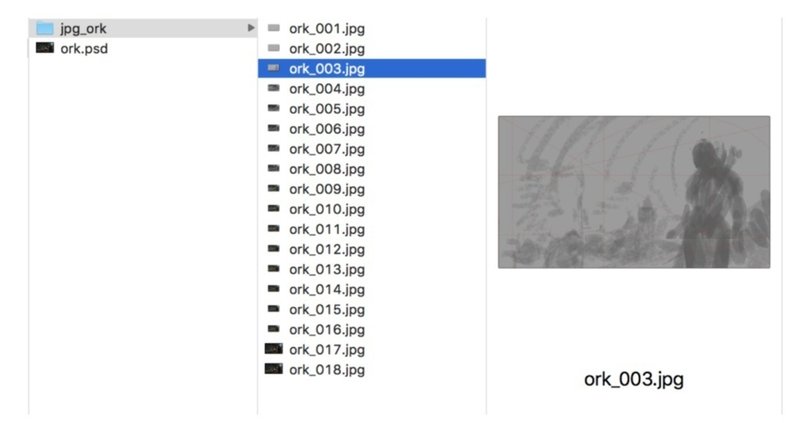
Making Photoshopはどこで買えるの?
pixiv BOOTHで500円で販売中です!
Making Photoshopの導入方法
Making PhotshopはCSからCC、通常スクリプトが使える全てのバージョンのPhotoshopで使用可能です。
Mac OS版 / Windows版 どちらにも対応しています。
Windows版Photoshopへの導入
C:\Program Files\Adobe\Adobe Photoshop XX\Presets\Scripts\
※こちらはデフォルトの環境ですので、Photoshopのバージョンや環境に合わせてディレクトリを変更してください。「making_Photoshop.jsx」ファイルを「Scripts」フォルダの中にコピーします。
Photoshopを再起動します。
Photoshopを起動してファイル >スクリプト>スクリプトイベントマネージャーをクリック
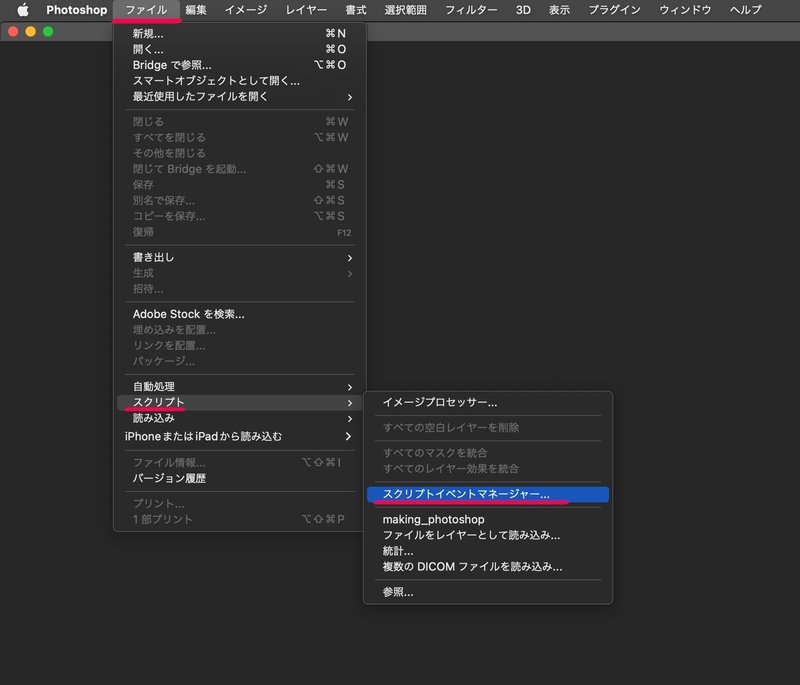
5. ①Photoshopイベント欄を「ドキュメントを保存」に変更
②スクリプト欄を「making_photoshop.jsx」に変更
③「追加」をクリック
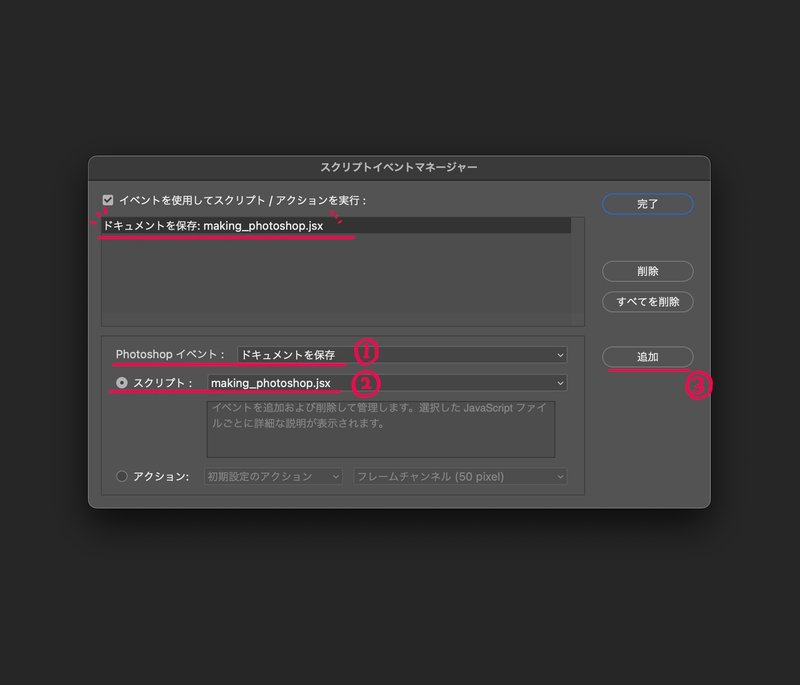
これで導入完了です!あとは何も考えず、上書き保存するだけでOK!
Mac版Photoshop
/Applications/Adobe Photoshop XX/Presets/Scripts/
※こちらはデフォルトの環境ですので、Photoshopのバージョンや環境に合わせてディレクトリを変更してください。「making_Photoshop.jsx」ファイルを「Scripts」フォルダの中にコピーします。
Photoshopを再起動します。
Photoshopを起動してファイル >スクリプト>スクリプトイベントマネージャーをクリック
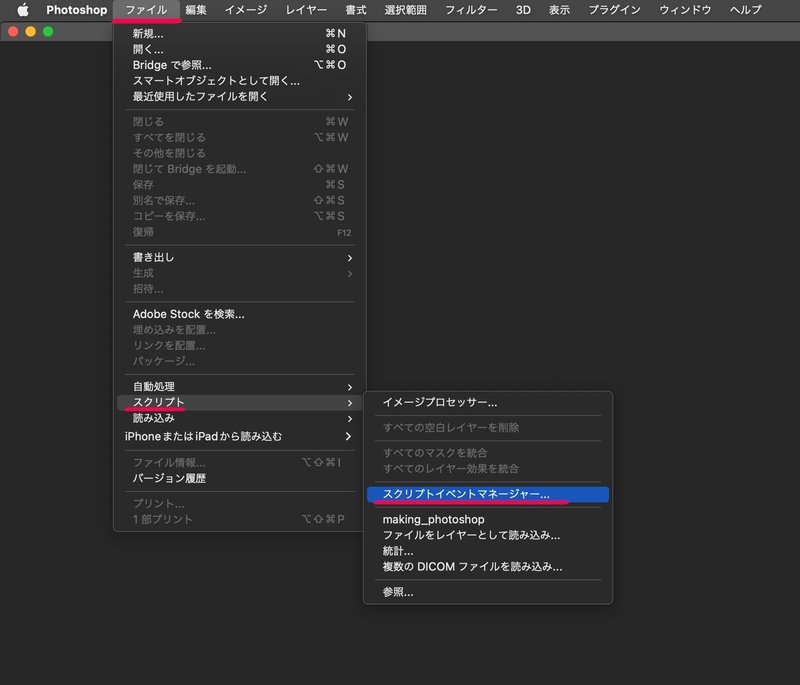
5. ①Photoshopイベント欄を「ドキュメントを保存」に変更
②スクリプト欄を「making_photoshop.jsx」に変更
③「追加」をクリック
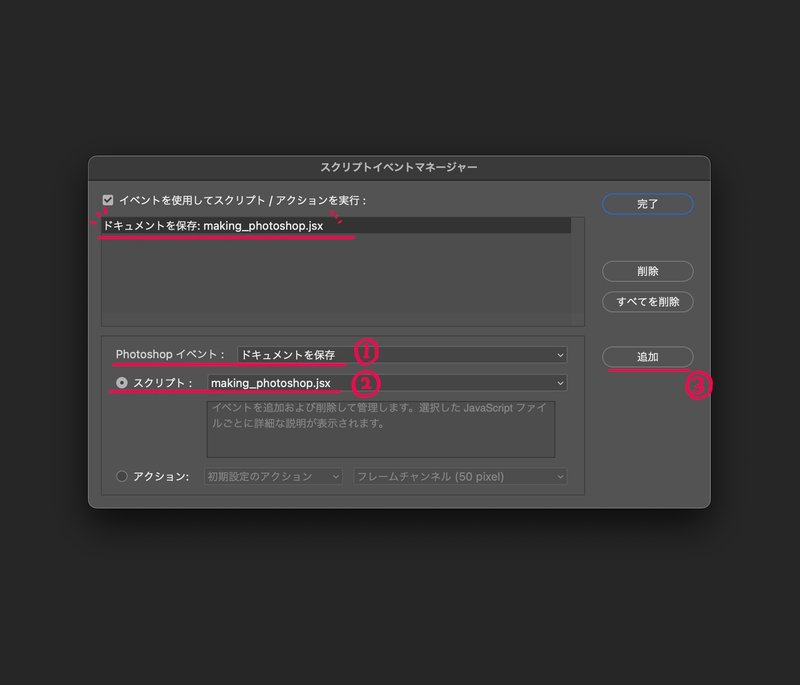
これで導入完了です!あとは何も考えず、上書き保存するだけでOK!
めちゃくちゃ便利なのでぜひ使い込んでください!
この記事が気に入ったらサポートをしてみませんか?
